L'exclusion de catégories spécifiques de votre flux RSS WordPress peut vous donner plus de contrôle sur le contenu partagé. C'est utile si vous avez certains articles qui ne correspondent pas à votre flux principal, comme des mises à jour privées ou des annonces pour un petit public.
De cette façon, ces articles restent sur votre site sans être envoyés à tous vos abonnés.
Cependant, gérer ce qui apparaît dans votre flux RSS demande plus qu'un simple clic. Cela peut sembler un peu délicat si vous n'êtes pas familier avec les paramètres de WordPress.
C'est pourquoi nous avons fait des recherches pour trouver des moyens faciles d'exclure des catégories spécifiques du flux RSS WordPress. Nous avons constaté que WPCode et Ultimate Category Excluder offrent les approches les plus simples et sont gérables même pour les débutants.
Dans cet article, nous vous montrerons comment exclure facilement des catégories spécifiques du flux RSS de votre site WordPress.
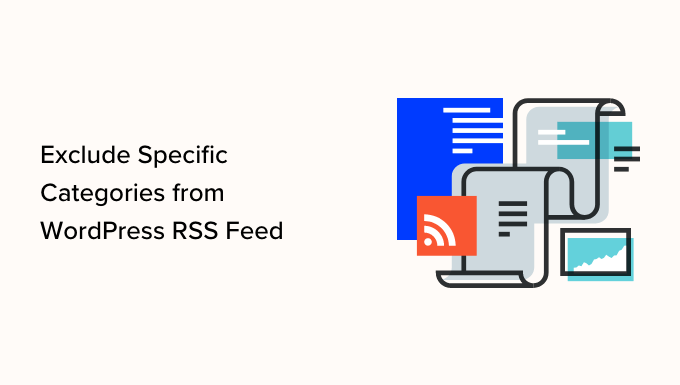
Pourquoi exclure des catégories spécifiques de votre flux RSS ?
Tous les blogs WordPress ont un flux RSS qui se met à jour lorsque vous publiez un nouvel article.
Par défaut, le flux inclut les articles de toutes les catégories de votre site, affichés dans l'ordre de publication.
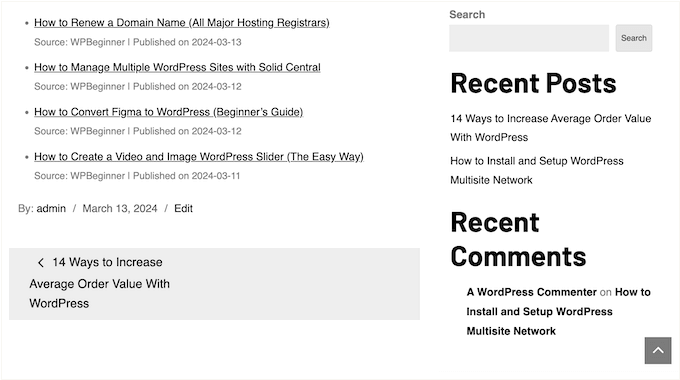
Il peut y avoir un certain nombre de raisons pour lesquelles vous voudriez exclure certaines catégories de ce flux RSS. Peut-être que vous gérez un site où vous catégorisez les articles pour des cours spécifiques et que vous ne voulez pas qu'ils soient mélangés avec des articles de blog plus généraux.
Peut-être que vous ne voulez pas que les articles Actualités sortent de votre flux RSS au profit des articles Fonctionnalités. Ou peut-être que votre liste d'e-mails est connectée au RSS, et que vous publiez beaucoup et que vous ne voulez pas submerger vos abonnés.
Quelle qu'en soit la raison, nous pouvons vous montrer comment exclure des catégories spécifiques de votre flux RSS WordPress. Dans ce tutoriel, nous allons le faire de 2 manières :
- Méthode 1 : Exclure des catégories spécifiques du flux RSS WordPress avec WPCode
- Méthode 2 : Exclure des catégories spécifiques du flux RSS à l'aide d'un plugin dédié
- Astuce bonus : Afficher le contenu uniquement aux abonnés RSS dans WordPress
Prêt ? Commençons.
Méthode 1 : Exclure des catégories spécifiques du flux RSS WordPress avec WPCode
Cette méthode vous oblige à ajouter des extraits de code au fichier functions.php de votre thème WordPress.
Nous ne recommandons de modifier directement vos fichiers WordPress que si vous êtes un utilisateur avancé, car même de petites erreurs peuvent facilement casser votre site.
Pour ce tutoriel, nous utiliserons WPCode, le moyen le plus simple et le plus sûr pour quiconque d'ajouter des extraits de code sans craindre de casser WordPress.

Tout d'abord, vous devez installer et activer le plugin gratuit WPCode. Pour plus de détails, vous pouvez consulter notre guide étape par étape sur comment installer un plugin WordPress.
Note : Le plugin gratuit WPCode inclut le fragment de code pour exclure les catégories des flux RSS. Si vous souhaitez débloquer plus de fonctionnalités, telles que l'accès à plus de 100 fragments de code approuvés par des experts, le module complémentaire Conversion Pixel et des contrôles d'accès complets, il existe une version pro de WPCode à partir de 49 $ par an.
Si vous souhaitez en savoir plus sur ce plugin, vous pouvez lire notre avis complet sur WPCode.
Après activation, vous pouvez simplement vous rendre sur Fragments de code » Ajouter un fragment et rechercher « rss ». Cela vous montrera un fragment de code préconfiguré intitulé « Exclure des catégories spécifiques du flux RSS » dans la bibliothèque WPCode.
En explorant la bibliothèque, vous pourriez remarquer d'autres fragments qui pourraient remplacer un certain nombre de plugins dédiés à usage unique sur votre site.
Survolons « Exclure des catégories spécifiques du flux RSS » avec votre souris et cliquons sur le bouton « Utiliser le fragment ».
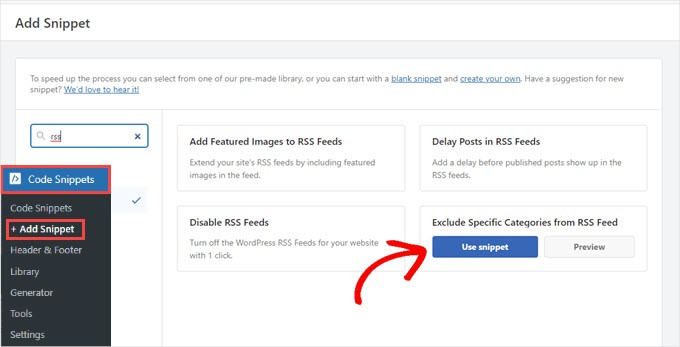
Ensuite, vous verrez la page « Modifier le fragment », où WPCode a déjà configuré toutes les options dont vous avez besoin pour exécuter le fragment.
Tout ce que vous avez à faire est de remplacer les identifiants de catégorie par les identifiants des catégories que vous souhaitez exclure. Pour plus d'informations, vous pouvez consulter notre guide sur comment trouver les identifiants de catégorie dans WordPress.
Vous pouvez utiliser une liste séparée par des virgules pour exclure plusieurs catégories. Dans l'image ci-dessous, cela est montré aux lignes 3 et 11.
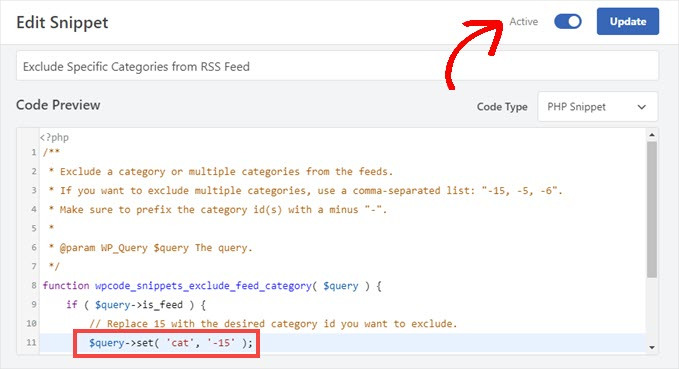
Une fois que vous avez choisi les catégories à exclure de votre flux RSS WordPress, basculez le commutateur sur « Actif » et cliquez sur le bouton « Mettre à jour ».
Vos catégories choisies seront désormais exclues du flux RSS de votre site WordPress.
Si vous souhaitez les inclure à nouveau dans votre flux RSS, basculez simplement le commutateur sur « Inactif » ou supprimez l'identifiant de catégorie du snippet, puis mettez à jour la page.
Méthode 2 : Exclure des catégories spécifiques du flux RSS à l'aide d'un plugin dédié
Pour cette méthode, nous utiliserons un plugin dédié appelé Ultimate Category Excluder.
Astuce d'expert : L'utilisation de plugins dédiés est excellente, car ils font exactement ce qui est nécessaire. Cependant, notez que trop de dépendances peuvent encombrer ou ralentir votre site.
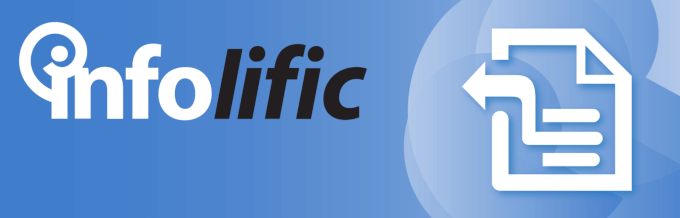
La première chose à faire est d'installer et d'activer le plugin. Pour plus de détails, consultez notre guide étape par étape sur comment installer un plugin WordPress.
Après l'activation, vous devez vous rendre dans Réglages » Exclusion de catégorie pour configurer les paramètres du plugin.
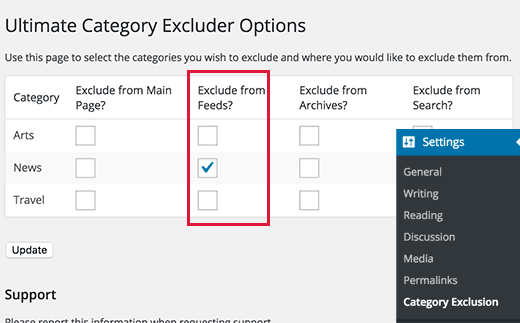
La page des réglages affichera toutes les catégories de votre blog WordPress avec des options pour les masquer de la page d'accueil, des flux RSS, des pages d'archives et des résultats de recherche.
Cochez simplement la case de la catégorie dans la colonne « Exclure des flux ? » pour l'exclure de votre flux RSS. N'oubliez pas de cliquer sur « Mettre à jour » pour enregistrer vos réglages.
C'est tout. Les articles classés dans vos catégories sélectionnées disparaîtront de votre flux RSS WordPress.
Astuce bonus : Afficher le contenu uniquement aux abonnés RSS dans WordPress
Maintenant que vous avez appris à organiser votre flux RSS WordPress, pourquoi ne pas passer au niveau supérieur ?
Offrir du contenu exclusif à vos abonnés RSS est un excellent moyen de dynamiser votre site WordPress. Cela donne aux lecteurs une raison de s'abonner pour ne pas manquer vos dernières mises à jour. Vous pourriez offrir des choses comme un accès anticipé aux podcasts ou des concours spéciaux.

Récompenser les lecteurs fidèles les incite à revenir, ce qui est particulièrement utile lors de la constitution d'une nouvelle audience.
Pour en savoir plus, vous pouvez consulter notre guide sur comment afficher du contenu uniquement aux abonnés RSS dans WordPress.
Nous espérons que cet article vous a aidé à apprendre comment exclure des catégories spécifiques de votre flux RSS WordPress. Vous voudrez peut-être aussi consulter nos guides sur comment limiter le nombre d'articles dans les flux RSS WordPress et comment personnaliser complètement vos flux RSS WordPress.
Si cet article vous a plu, abonnez-vous à notre chaîne YouTube pour des tutoriels vidéo WordPress. Vous pouvez également nous retrouver sur Twitter et Facebook.





Jiří Vaněk
L'extrait fonctionne très bien. J'ai un blog tech, et une section contient mes opinions personnelles, que je ne voulais pas dans le flux RSS. C'est une catégorie de niche et elle ne correspond pas au blog tech. J'ai essayé l'extrait et utilisé WP Code (un plugin indispensable pour moi) pour supprimer cette catégorie du flux RSS. Ça fonctionne brillamment. Merci !
Support WPBeginner
De rien !
Admin
Yogesh Rathdo
astuce cool, merci de partager !
DEEn Adavize
S'il vous plaît, je suis un lecteur assidu de votre site. Comment puis-je réorganiser mes articles de flux en utilisant l'ID de catégorie ?
Je veux que mes articles de flux soient classés selon la catégorie qui devrait venir en premier. par exemple
Actualités mondiales (premier)
Actualités nationales
Sports
Style
etc (dernier)
S'il vous plaît, aidez-moi.